戴尔笔记本电脑卡顿如何解决?
- 网络技术
- 2025-03-29
- 11

随着技术的不断发展,笔记本电脑已成为我们工作与生活中不可或缺的一部分。但是,卡顿问题常常困扰着许多用户,尤其是使用戴尔笔记本的用户。当您的戴尔笔记本电脑出现运行缓慢、响...
随着技术的不断发展,笔记本电脑已成为我们工作与生活中不可或缺的一部分。但是,卡顿问题常常困扰着许多用户,尤其是使用戴尔笔记本的用户。当您的戴尔笔记本电脑出现运行缓慢、响应迟缓的情况时,无疑是令人沮丧的。不过,不必担心,本文将为您提供一个全面的解决方案指南,帮助您快速恢复笔记本的流畅体验。
一、首先检查硬件兼容性和系统资源使用情况
在我们处理软件层面的问题之前,首先需要确认卡顿现象是否由硬件因素造成。请跟随以下步骤进行检查:
1.确认硬件规格:确保您的戴尔笔记本的硬件配置满足当前操作系统和应用程序的要求。
2.查看任务管理器:按下`Ctrl+Shift+Esc`组合键打开任务管理器,检查CPU、内存和磁盘的使用率。如果看到某个应用程序或进程占用了大量资源,那么可能需要考虑停止它或进行优化。
3.检查磁盘空间:卡顿有时是由于磁盘空间不足导致的。请确保您的系统盘(通常是C盘)有足够的空间,如果空间不足,考虑使用磁盘清理工具或扩展硬盘。

二、优化软件与系统设置
如果硬件没有问题,那么接下来可以尝试对系统和软件设置进行优化。
卸载不必要的软件和插件
清理启动项:很多软件会在启动时加载,这会拖慢启动速度并占用系统资源。在任务管理器中,切换到“启动”标签页,禁用不必要的启动项。
卸载无用程序:过多的程序会占用系统资源。通过控制面板的“程序和功能”来卸载那些不再使用的软件。
系统设置调整
磁盘碎片整理:对硬盘进行碎片整理可以帮助提高数据读取速度。请在系统工具中找到“磁盘碎片整理程序”并执行。
更新系统和驱动程序:保持最新的操作系统和驱动程序是解决卡顿问题的重要步骤。访问戴尔官方网站下载最新的驱动更新。
管理后台应用程序和服务
服务管理:通过运行`services.msc`,您可以查看并管理系统服务。关闭那些不需要的服务,但请注意不要关闭关键系统服务。
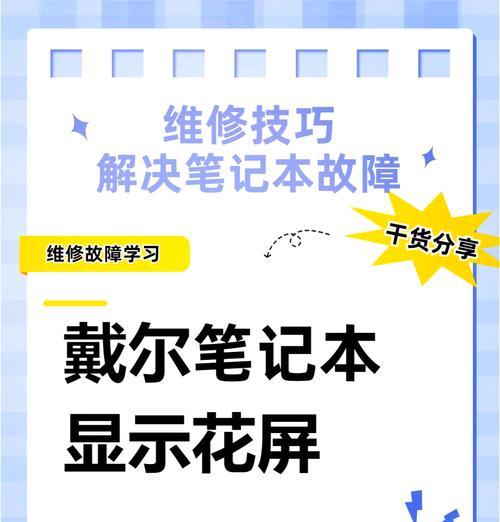
三、进行病毒和恶意软件扫描
病毒和恶意软件可能会严重影响笔记本的性能。请执行全盘扫描:
使用戴尔自带的安全软件进行扫描。
如果没有,您可以下载并安装第三方可靠的安全软件,并进行全面扫描。

四、硬件问题排查
如果以上步骤都不能解决问题,那可能是硬件出现了问题。硬件问题常见的有:
硬盘问题:使用硬盘检测工具检查是否有坏道或性能下降。
内存问题:使用Windows内存诊断工具检查内存是否存在问题。
五、重置或更新操作系统
在尝试了以上所有步骤之后,如果问题依旧存在,那么您可能需要考虑重置或更新操作系统。但是请注意,在进行这种操作之前您需要备份重要数据。
六、寻求专业帮助
如果以上方法都无法解决您的问题,建议您联系戴尔的官方技术支持或前往授权维修中心寻求专业帮助。
通过以上步骤,您应该能够解决戴尔笔记本电脑的卡顿问题。重要的是,定期进行系统维护和检查,预防问题的出现。希望您能享受流畅的笔记本使用体验。
如果您在按照本文操作时遇到了困难,或者有其他疑问和需求,请随时留言,我们将竭诚为您服务。
本文链接:https://www.usbzl.com/article-44644-1.html

